SOY CMSで初期管理者アカウントを作成する

前回の記事まででSOY CMSのインストールを行いました。
SQLite版もMySQL版も、これ以降は同じ操作になりますので今後はSQLite版を使って解説していきます。
初期管理者アカウントの作成
Wordpressでは、インストールするときにアカウントの作成まで行いますが、SOY CMSではインストールが完了した後に初期管理者のアカウントを作成します。
なぜ初期管理者なのかというと、SOY CMSでは4種類の管理者権限があるからです。
ここでは管理者権限の詳細については省きますが、以下の4種類があります。
- 初期管理者
- 一般管理者
- 記事(エントリー)管理者
- 権限無し
初期管理者がSOY CMSのシステムに対し全権限を有しますので、最初に初期管理者のアカウントを作成するのです。
では、前回まででインストールは出来ていると思いますので、初期管理者アカウント作成画面を表示させます。
ここでは、ブラウザで、前回でも例としたhttp://example.com/cms/adminにアクセスしたとします。
太字の「cms」の部分は、SOY CMSをインストールしたディレクトリです。
上記のURLにアクセスすると、以下のような初期管理者アカウントの作成画面が表示されます。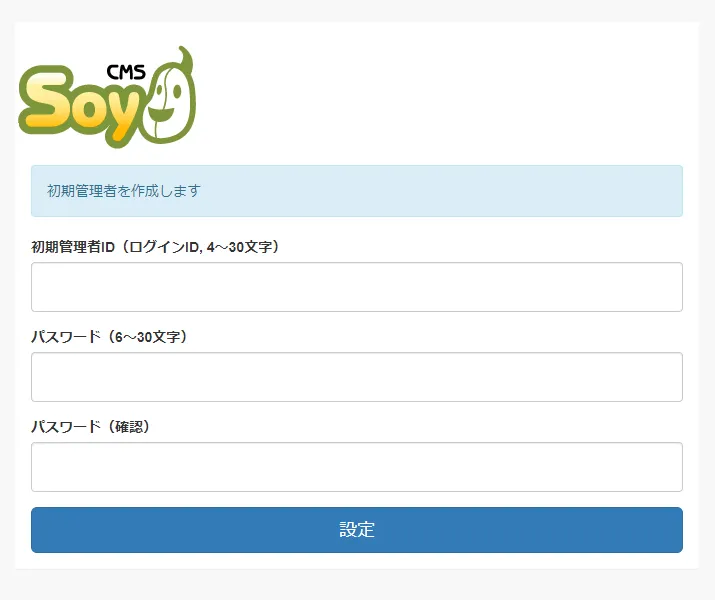
ここで、「初期管理者ID」と「パスワード」を入力します。
初期管理者IDとパスワードはSOY CMSのログイン時に必要になるので、必ずメモしておきましょう。
今回はサンブルのサイトなので以下のように入力して「設定」をクリック。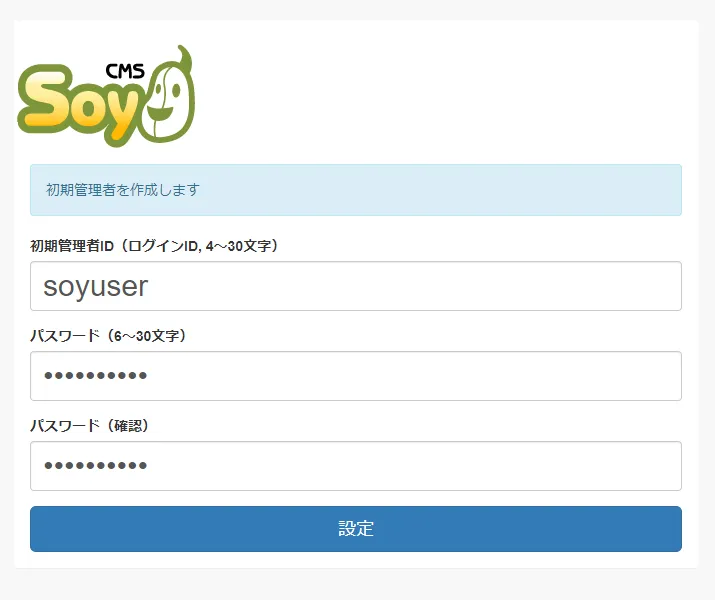
初期管理者IDは、adminだったり個人名だったりといったわかりやすいものは避けたほうがいいでしょう。
初期管理者が作成できると以下の画面になります。
自動でログイン画面に移りますが、もし移らないようなら「ログイン」をクリック。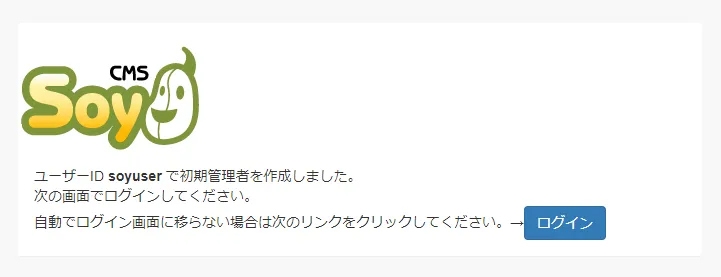
すると以下のようなログイン画面が表示されます。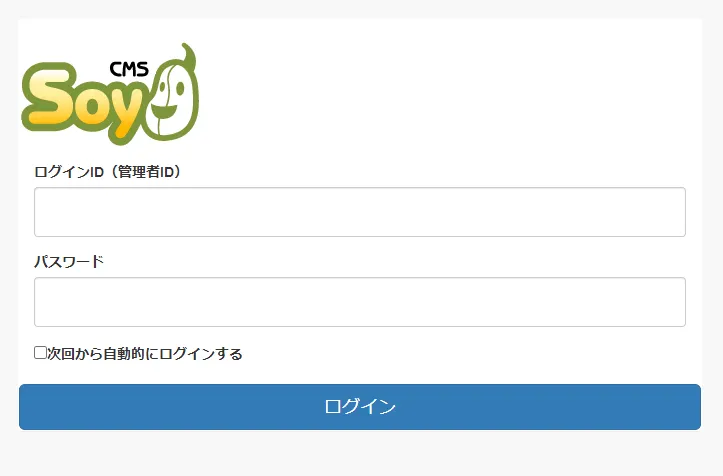
「ログインID(管理者ID)」のところに、先ほど設定した「初期管理者ID」を入力し、その下に「パスワード」を入力して「ログイン」ボタンをクリック。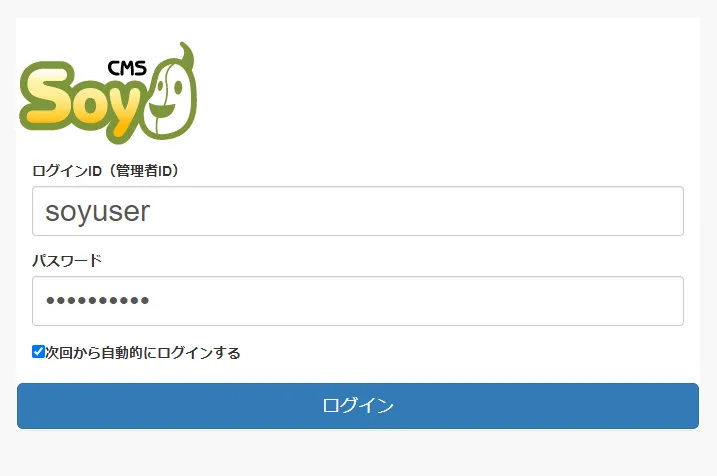
すると、以下ような「ようこそSOY CMSへ!」という画面が表示されたら初期管理者アカウントの作成は終了です。
こちらが管理画面になりますので、ブックマークしておきましょう。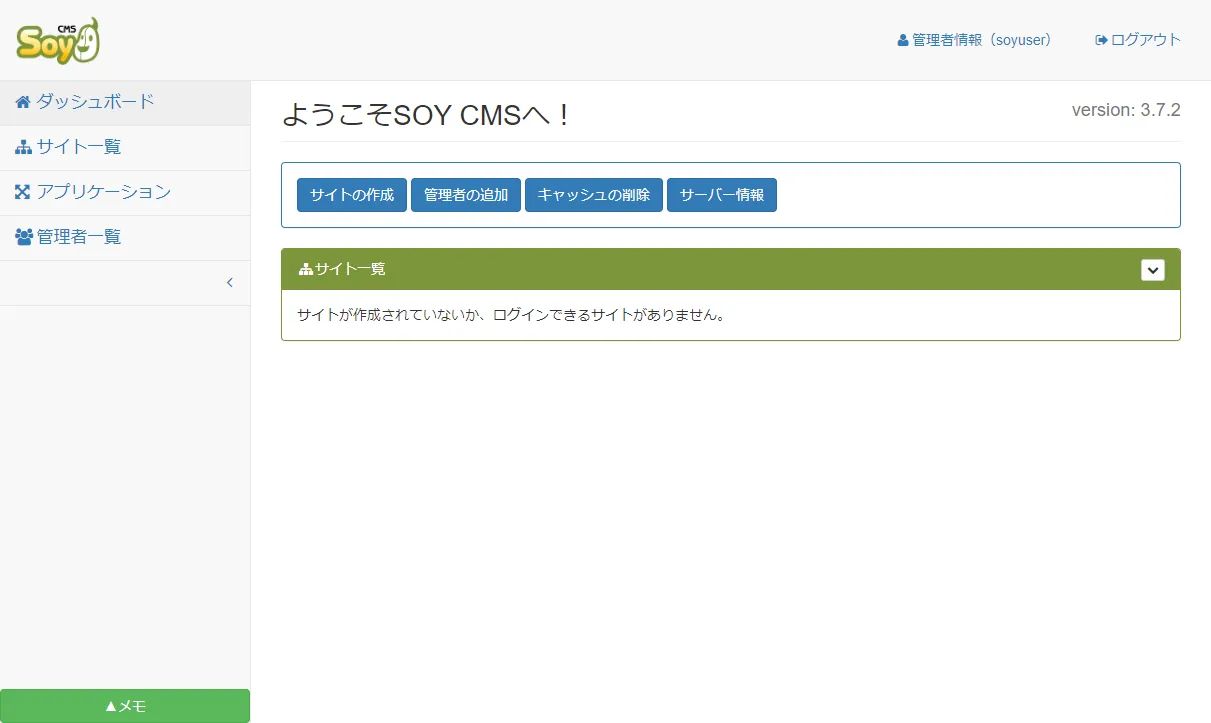
この時点で、自動でデータベースの作成から設定、SOY CMSに必要な様々な設定も同時に終了しています。
ここでのデータベースの作成から設定はSQLite版のことであり、MySQL版では事前にデータベースの作成と設定は済ませているので関係ありません。






コメント
コメントをどうぞ
*が付いている欄は必須入力項目です